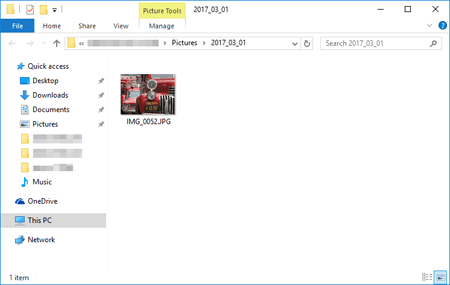2017年10月11日
8203236300
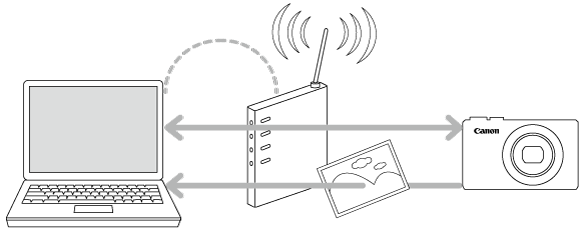
 圖示表示,相機設定步驟由
圖示表示,相機設定步驟由  圖示表示。
圖示表示。 從佳能網站下載 CameraWindow 軟件並在電腦上安裝此軟件。
從佳能網站下載 CameraWindow 軟件並在電腦上安裝此軟件。 1. 按一下螢幕左下方的 [開始 (Start)] 按鈕 (
1. 按一下螢幕左下方的 [開始 (Start)] 按鈕 (  ) 顯示選單。
) 顯示選單。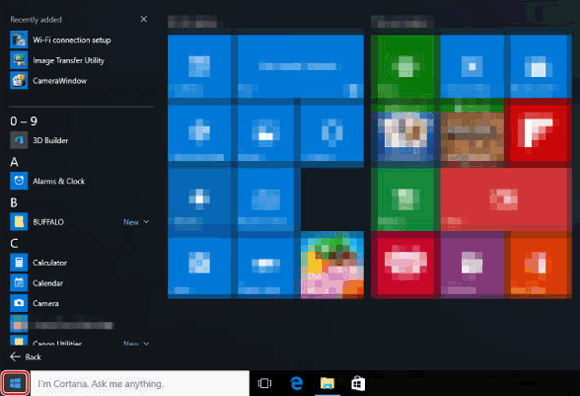
 2. 選擇 [Canon Utilities]。
2. 選擇 [Canon Utilities]。
 3. 選擇 [Wi-Fi 連接設定 (Wi-Fi connection setup)]。
3. 選擇 [Wi-Fi 連接設定 (Wi-Fi connection setup)]。
 4. 將顯示下方螢幕,按一下 [是 (Yes)]。
4. 將顯示下方螢幕,按一下 [是 (Yes)]。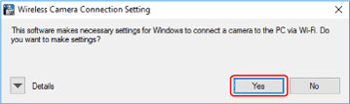
 5. 出現下方螢幕,按一下 [確定 (OK)]。
5. 出現下方螢幕,按一下 [確定 (OK)]。
 6. 將顯示下方所示螢幕,按一下 [關閉 (Close)]。
6. 將顯示下方所示螢幕,按一下 [關閉 (Close)]。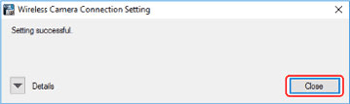
 1. 按 [
1. 按 [  ] 按鈕。
] 按鈕。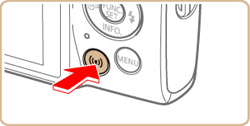
 2. 如果顯示 [裝置略稱] 螢幕,按 [
2. 如果顯示 [裝置略稱] 螢幕,按 [  ]、[
]、[  ] 按鈕選擇 [確定],然後按 [
] 按鈕選擇 [確定],然後按 [  ] 按鈕。
] 按鈕。
 3. 按 [
3. 按 [  ]、[
]、[  ]、[
]、[  ]、[
]、[  ] 按鈕選擇 [
] 按鈕選擇 [  ],然後按 [
],然後按 [  ] 按鈕。
] 按鈕。
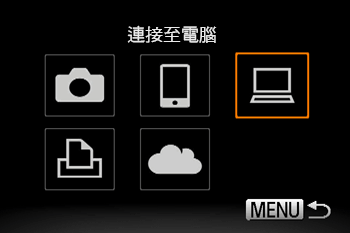
 4. 按 [
4. 按 [  ]、[
]、[  ] 按鈕選擇 [添加裝置],然後按 [
] 按鈕選擇 [添加裝置],然後按 [  ] 按鈕。
] 按鈕。
 5. 右鍵按一下螢幕左下方的 [開始 (Start)] 按鈕 (
5. 右鍵按一下螢幕左下方的 [開始 (Start)] 按鈕 (  ),然後選擇 [網路連接 (Network Connections)]。
),然後選擇 [網路連接 (Network Connections)]。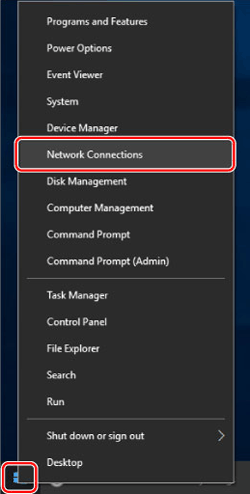
 6. 顯示此螢幕時,連按兩下 [Wi-Fi]。
6. 顯示此螢幕時,連按兩下 [Wi-Fi]。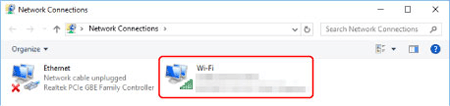
 7. 選擇與 [SSID:] 中顯示的 SSID 相符的 SSID,然後按 [
7. 選擇與 [SSID:] 中顯示的 SSID 相符的 SSID,然後按 [  ] 按鈕。(請參閱下方的 SSID 範例)。
] 按鈕。(請參閱下方的 SSID 範例)。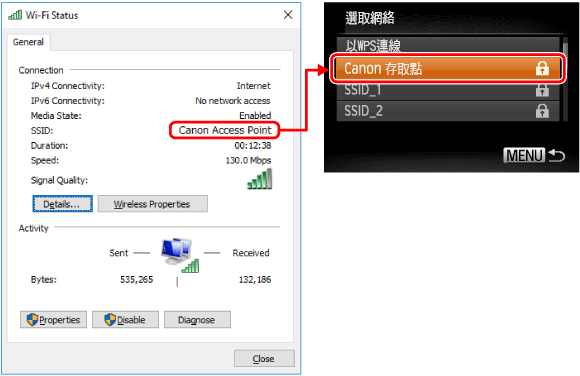
 8. 按一下 [無線內容 (Wireless Properties)]。
8. 按一下 [無線內容 (Wireless Properties)]。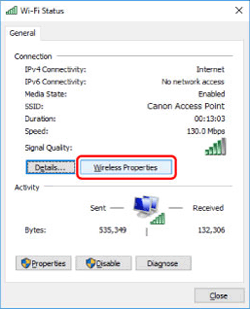
 9. 按一下 [安全性 (Security)] 設定頁。
9. 按一下 [安全性 (Security)] 設定頁。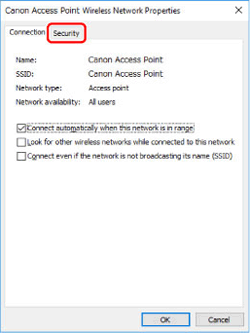
 10. 勾選 [顯示字元 (Show characters)] 核選方塊。
10. 勾選 [顯示字元 (Show characters)] 核選方塊。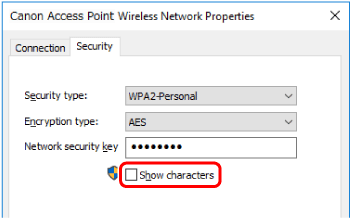
 11. 按 [
11. 按 [  ]、[
]、[  ] 按鈕選擇密碼輸入區域,然後按 [
] 按鈕選擇密碼輸入區域,然後按 [  ] 按鈕。
] 按鈕。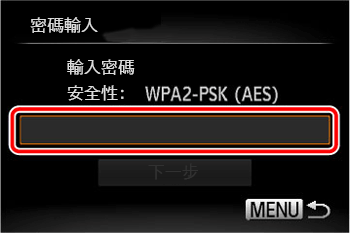
 12. 輸入 [網路安全性金鑰 (Network security key)] 中顯示的密碼。
12. 輸入 [網路安全性金鑰 (Network security key)] 中顯示的密碼。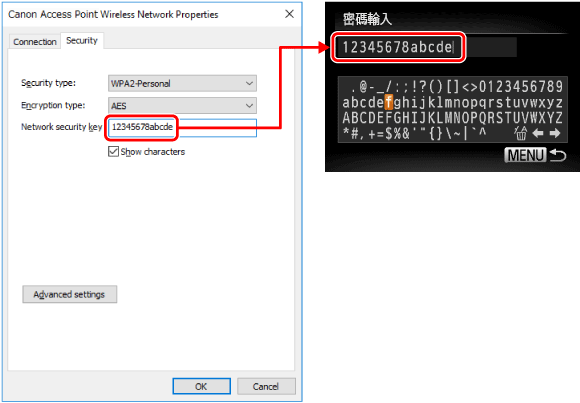
 ]、[
]、[  ]、[
]、[  ]、[
]、[  ] 按鈕選擇一個字元,然後按 [
] 按鈕選擇一個字元,然後按 [  ] 按鈕。
] 按鈕。 ] 或 [
] 或 [  ],然後按 [
],然後按 [  ] 按鈕。
] 按鈕。 ] 並按 [
] 並按 [  ] 按鈕可刪除上一個字元。
] 按鈕可刪除上一個字元。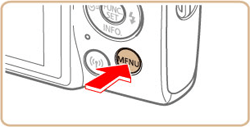
 13. 加密金鑰輸入完成後,按 [
13. 加密金鑰輸入完成後,按 [  ]、[
]、[  ] 按鈕選擇 [下一步],然後按 [
] 按鈕選擇 [下一步],然後按 [  ] 按鈕。
] 按鈕。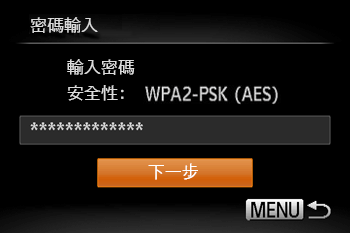
 14. 按一下 [取消 (Cancel)]。
14. 按一下 [取消 (Cancel)]。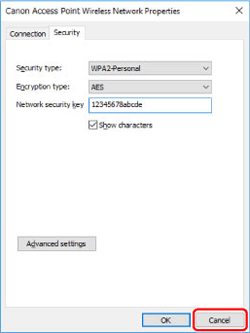
 15. 按一下 [關閉 (Close)]。
15. 按一下 [關閉 (Close)]。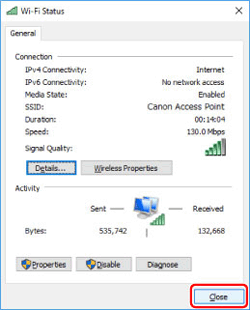
 16. 關閉 [網路連接 (Network Connections)]。
16. 關閉 [網路連接 (Network Connections)]。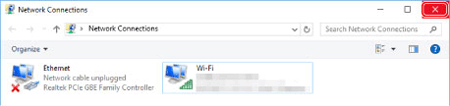
 17. 按 [
17. 按 [  ]、[
]、[  ] 按鈕選擇 [自動],然後按 [
] 按鈕選擇 [自動],然後按 [  ] 按鈕。
] 按鈕。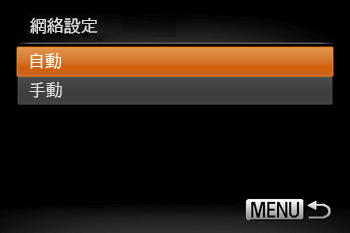
 18. 按 [
18. 按 [  ]、[
]、[  ] 按鈕選擇要連接的電腦的名稱,然後按 [
] 按鈕選擇要連接的電腦的名稱,然後按 [  ]。
]。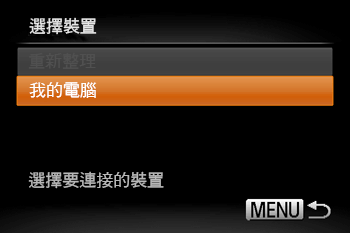
 19. 確定顯示 [連接中] 螢幕。
19. 確定顯示 [連接中] 螢幕。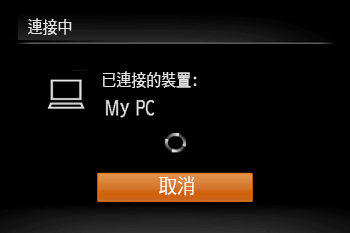
 20. 右鍵按一下螢幕左下方的 [開始 (Start)] 按鈕 (
20. 右鍵按一下螢幕左下方的 [開始 (Start)] 按鈕 (  ),然後選擇 [控制台 (Control Panel)]。
),然後選擇 [控制台 (Control Panel)]。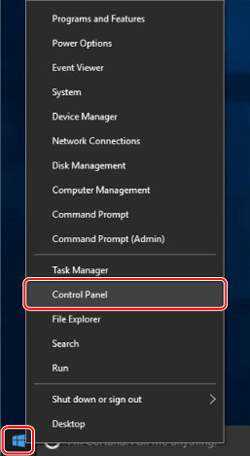
 21. 按一下 [添加裝置 (Add a device)]。
21. 按一下 [添加裝置 (Add a device)]。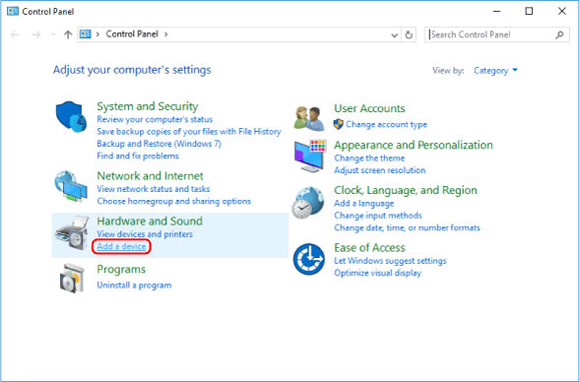
 22. 相機圖示將顯示在 [添加裝置 (Add a device)] 螢幕中。連按兩下圖示開始安裝驅動程式。
22. 相機圖示將顯示在 [添加裝置 (Add a device)] 螢幕中。連按兩下圖示開始安裝驅動程式。
 23. 驅動程式安裝將開始。
23. 驅動程式安裝將開始。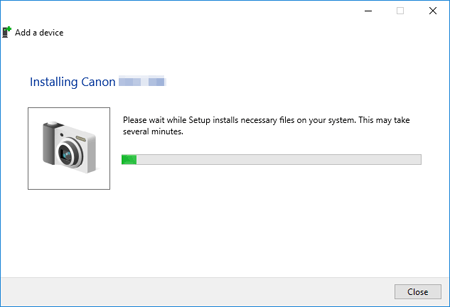
 1. 按一下螢幕左下方的 [開始 (Start)] 按鈕 (
1. 按一下螢幕左下方的 [開始 (Start)] 按鈕 (  ) 顯示選單,然後選擇 [CameraWindow]。
) 顯示選單,然後選擇 [CameraWindow]。
 2. 按一下 [從相機匯入影像 (Import Images from Camera)]。
2. 按一下 [從相機匯入影像 (Import Images from Camera)]。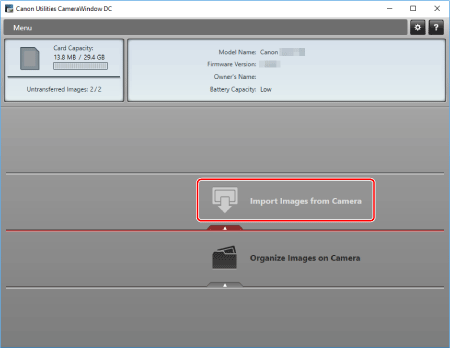
 3. 選擇並按一下以下其中一個選項:
3. 選擇並按一下以下其中一個選項: [匯入未傳輸的影像 (Import Untransferred Images)]、
[匯入未傳輸的影像 (Import Untransferred Images)]、 [選擇影像匯入 (Select Images to Import)] 或
[選擇影像匯入 (Select Images to Import)] 或  [匯入所有影像 (Import All Images)]。
[匯入所有影像 (Import All Images)]。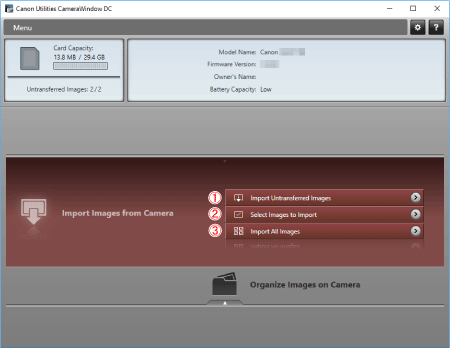
 4. 如果在步驟 3 中選擇 [選擇影像匯入 (Select Images to Import)]
4. 如果在步驟 3 中選擇 [選擇影像匯入 (Select Images to Import)]  :選擇要匯入的影像,然後按一下
:選擇要匯入的影像,然後按一下  :[匯入 (Import)] (
:[匯入 (Import)] (  )。
)。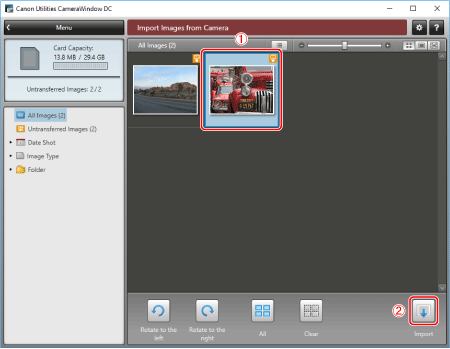
 5. 出現以下視窗,電腦開始傳輸相機中的影像。
5. 出現以下視窗,電腦開始傳輸相機中的影像。
 6. 按一下 [確定 (OK)]。
6. 按一下 [確定 (OK)]。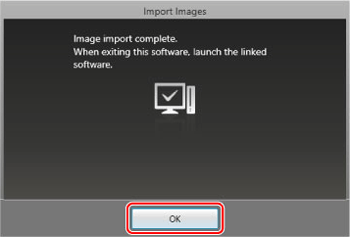
 7. 關閉 [CameraWindow]。
7. 關閉 [CameraWindow]。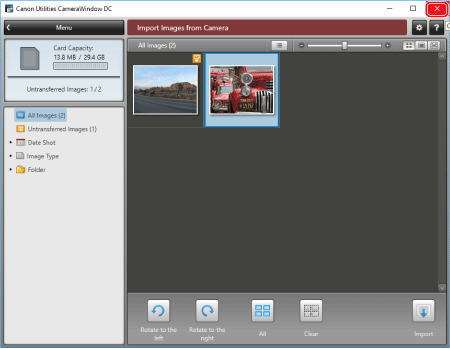
 8. 包含您已儲存的影像的資料夾將開啟。
8. 包含您已儲存的影像的資料夾將開啟。